

بقلم Vernon Roderick, ، آخر تحديث: July 13, 2021
هناك العديد من الأشياء التي يمكنك القيام بها باستخدام Outlook. يسمح لك بإرسال رسائل البريد الإلكتروني. يمكنك أيضًا تخزين بياناتك الشخصية داخلها. وهذا هو بالضبط سبب أهمية هذه الملفات لكل مستخدم. لسوء الحظ ، هناك أيضًا العديد من الطرق لفقدان مثل هذه الملفات.
قد يكون هذا بسبب حذفها مباشرة. قد يكون أيضًا نتيجة لتلف الفيروسات أو البرامج الضارة. في كلتا الحالتين ، عليك أن تتعلم كيفية استعادة ملفات PST المحذوفة في Outlook. ولتحقيق ذلك ، يجب أن يكون لديك أولاً أساس جيد لبرنامج Outlook. مع ذلك ، لنبدأ بدليل حول ملفات PST.
بالمناسبة ، هذا مقال مشابه في كيفية استعادة outloo البريد الإلكتروني المحذوفك. إذا كنت في حاجة إليها فقط ، يمكنك النقر لرؤية.
الجزء 1. دليل لملفات PSTالجزء 2. 7 طرق لاستعادة ملفات PST المحذوفة في Outlookالجزء 3. الكلمات الأخيرة
ملفات PST هي ما توقعات يستخدم لتخزين أنواع مختلفة من البيانات. تتضمن بعض أمثلة البيانات المواعيد والتقويمات ورسائل البريد الإلكتروني وحتى الرسائل. على الرغم من أن بعض البيانات مشفرة ، فإن حذف هذه الملفات يعد خطأ شائعًا من قبل المستخدمين.
السبب الرئيسي لحذف ملف PST هو الحذف العرضي مباشرة عن طريق الضغط على مفتاح الحذف. هناك أيضًا حالات عندما يكون ملف حذف العناصر تم إفراغ المجلد ، وإزالة أي شيء كان موجودًا في السابق وعدم ترك أي شيء خلفه.
نظرًا لوجود طرق لا حصر لها لمواجهة مثل هذه المشكلات ، فمن المهم معرفة ذلك كيفية استعادة ملفات PST المحذوفة في Outlook. لحسن الحظ ، عند حذف ملف PST ، تظل المحتويات على النظام. هذا هو السبب في أن لديك فرصة كبيرة لاستعادة ملفات PST ، على الرغم من أن ذلك لا يزال يعتمد على ما إذا كنت قد قمت بالفعل بالكتابة فوق الملفات.
عادة ، سيكون لديك 14 يومًا للتعلم كيفية استعادة ملفات PST المحذوفة في Outlook قبل حذف الملفات بالكامل وإزالتها من الوجود. لنبدأ الآن بطريقتنا الأولى بالإضافة إلى أهم توصياتنا للمستخدمين.
خيارك الأول هو الاعتماد على أداة استعادة البيانات. هذا يجب أن يسمح لك بالتعلم كيفية استعادة ملفات PST المحذوفة في Outlook دون مخاطرة كبيرة. لحسن الحظ ، هناك الكثير من الأدوات المتاحة ، لكننا نوصي شخصيًا باستخدام FoneDog Data Recovery.
FoneDog Data Recovery هو تماما مثل أي برنامج آخر لاستعادة البيانات. سوف يساعدك على استعادة الملفات المفقودة والمحذوفة من أي نوع. على سبيل المثال ، يمكن استعادة الملفات المحذوفة من Windows 10. إلا أنه يحتوي على وظائف أكثر مما تعتقد. وهو يدعم كلاً من Windows و Mac ، لذا فإن التوافق هو أيضًا من الدرجة الأولى. من حيث الأداء ، فهو أفضل من معظم أدوات استعادة البيانات. في كلتا الحالتين ، إليك الخطوات التي عليك اتباعها:
يمكنك تنزيل استعادة بيانات FoneDog برنامج مع هذا الارتباط. بمجرد القيام بذلك ، قم بتثبيت البرنامج عن طريق فتح ملف الإعداد. هذه هي الخطوة الأولى والتحضير لاستخدام البرنامج.
استعادة البيانات
استرجع الصور المحذوفة والوثيقة والصوت والمزيد من الملفات.
استعادة البيانات المحذوفة من الكمبيوتر (بما في ذلك سلة المحذوفات) ومحركات الأقراص الثابتة.
استرجع بيانات الفقد الناجم عن حادث القرص وسحق نظام التشغيل وأسباب أخرى.
تحميل مجانا
تحميل مجانا

بمجرد تثبيت البرنامج ، افتح FoneDog Data Recovery. على الواجهة الرئيسية ، سيكون هناك قسم لنوع الملف وقسم لمحرك التخزين. لنوع الملف ، نقترح النقر فوق تحقق من جميع أنواع الملفات اختيار. يمكنك أيضا التحقق فقط البريد الإلكتروني (إختياري) و وثائق إذا كنت تريد أن تكون أكثر تحديدًا. بالنسبة إلى محرك التخزين ، يكون الملف على الأرجح على ملف نظام القيادة.

بعد تكوين نوع الملف ومحرك التخزين ، انقر فوق تفحص زر. بمجرد القيام بذلك ، ستبدأ عملية المسح. الآن كل ما عليك فعله هو الانتظار حتى ينتهي. يجب أن يكون أسرع من المعتاد لأنه Quick Scan افتراضيًا ، ولكن يمكنك أيضًا استخدام Deep Scan بعد المسح الأولي للحصول على نتائج أكثر دقة.

بغض النظر عن نوع الفحص الذي تختاره ، ستحصل دائمًا على قائمة بالعناصر على الشاشة التالية. هنا ، يمكنك رؤية الملفات التي يمكنك استردادها. حدد ملفات PST التي تريد استردادها من Outlook الخاص بك عن طريق النقر فوق المربعات المقابلة لها. أخيرًا ، انقر فوق استعادة لبدء عملية الاسترداد.

في هذه المرحلة ، لن تقلق بشأن ملفاتك بعد الآن. يمكنك استعادتها بسهولة ومنع حذفها نهائيًا من خلال هذه الخطوات. ومع ذلك ، سيكون الأمر صعبًا إذا لم تكن مولعًا باستخدام هذه الأدوات. لهذا السبب ، لدينا طرق أخرى كيفية استعادة ملفات PST المحذوفة في Outlook.
في بعض الأحيان ، لا يتم حذف ملفات PST بالفعل. إنه مجرد سوء فهم للمستخدمين. مع ذلك ، لن تضطر إلى التعلم كيفية استعادة ملفات PST المحذوفة في Outlook. بدلاً من ذلك ، كل ما عليك معرفته هو كيف يمكنك تحديد موقع هذه الملفات. إليك كيف يمكنك القيام بذلك:
بادئ ذي بدء ، عليك الوصول إلى الوظيفة التي ستستخدمها والتي ستكون إدارة البيانات. خطوتك الأولى هي فتح برنامج Outlook. هنا ، انتقل إلى قم بتقديم القائمة ثم حدد إدارة البيانات.
في نافذة إدارة البيانات ، سترى الكثير من الخيارات. يجب أن يكون هناك خيار لـ افتح مكان ملف… حدد هذا الخيار ثم انتقل إلى مكان وجود ملف PST. بمجرد العثور عليه ، انقر نقرًا مزدوجًا فوق الملف لتحديده.
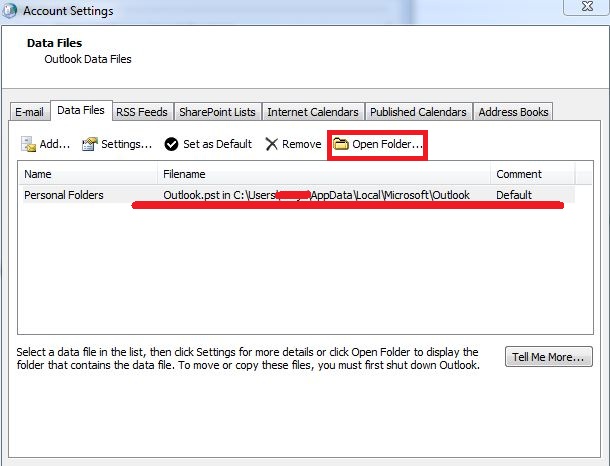
من خلال هاتين الخطوتين ، سيتمكن النظام من التعرف على الملف مرة أخرى ، وإضافته إلى قائمة ملفات PST. يجب أن يضع هذا الملف في قائمتك مرة أخرى ، مما يجعله في متناولك في أي وقت تريده. الآن ، ماذا لو تم حذفه بالفعل ولم يتم فقده فقط؟
نظرًا لأن حذف ملف PST مهم عن طريق الخطأ يعد أمرًا خطيرًا ، فقد تأكد Outlook من وجود طريقة آمنة من الفشل كيفية استعادة ملفات PST المحذوفة في Outlook. هذا هو حذف العناصر المجلد الذي يجب أن يكون متاحًا للجميع. لحسن الحظ ، ليس هناك الكثير لتعرفه عن هذه الطريقة باستثناء هذه الخطوات التي ستحتاج إلى اتباعها:
أولاً ، قم بتشغيل برنامج Microsoft Outlook. على الجانب الأيسر من الواجهة ، يجب أن تكون هناك قائمة بالمجلدات. من بينها مجلد العناصر المحذوفة. لكن أولاً ، حدد ملف التعريف الخاص بك أولاً ، والذي يجب الإشارة إليه بواسطة بريدك الإلكتروني. بعد ذلك ، حدد مجلد العناصر المحذوفة ضمن ملف التعريف.
بمجرد تحديد المجلد ، سترى بعض الملفات. ومع ذلك ، لتبسيط الأمور ، نقترح ببساطة النقر بزر الماوس الأيمن على مجلد العناصر المحذوفة ، بالتوجه إلى تحرك، ثم تحديد المجلد الذي تريد نقل محتوياته إليه.
يجب أن يؤدي ذلك إلى نقل جميع الملفات الموجودة في مجلد العناصر المحذوفة إلى مجلد من اختيارك. بالطبع ، يمكنك أيضًا اختيار نقل الملفات بشكل فردي عن طريق تحديدها بعد النقر فوق المجلد ، لكن ذلك سيستغرق وقتًا طويلاً. الآن إذا كنت لا تريد طرقًا تستغرق وقتًا طويلاً ، فإليك طريقة سريعة لك.
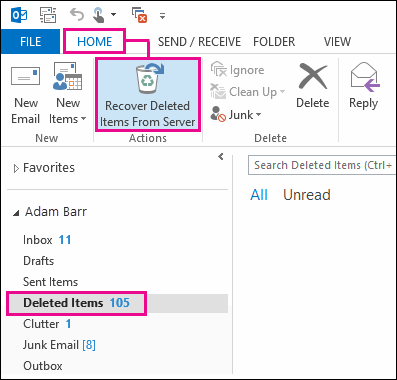
يقول الكثير أن التعلم كيفية استعادة ملفات PST المحذوفة في Outlook مهمة صعبة ، لكنها لن تكون كذلك إذا كنت تعرف طريقك مع جهاز الكمبيوتر الخاص بك. هذا ينطبق بشكل خاص على أولئك الذين يعرفون ما اسنرجاع البيانات الوظيفة.
وظيفة النسخ الاحتياطي والاستعادة هي ميزة متاحة لنظام التشغيل Windows تتيح لك إنشاء نسخ احتياطية من ملفاتك حتى تتمكن من استعادتها لاحقًا. لحسن حظك ، يمكنك استخدامه ببساطة باتباع الخطوات التالية:
يمكنك الوصول إلى هذه الوظيفة من خلال التوجه إلى لوحة التحكم هذه المرة بدلاً من برنامج Outlook. يمكنك القيام بذلك بالذهاب إلى إبدأ القائمة ثم النقر فوق لوحة التحكم. هنا ، حدد النظام والأمان. تحت هذا القسم ، انقر فوق النسخ الاحتياطي والاستعادة.
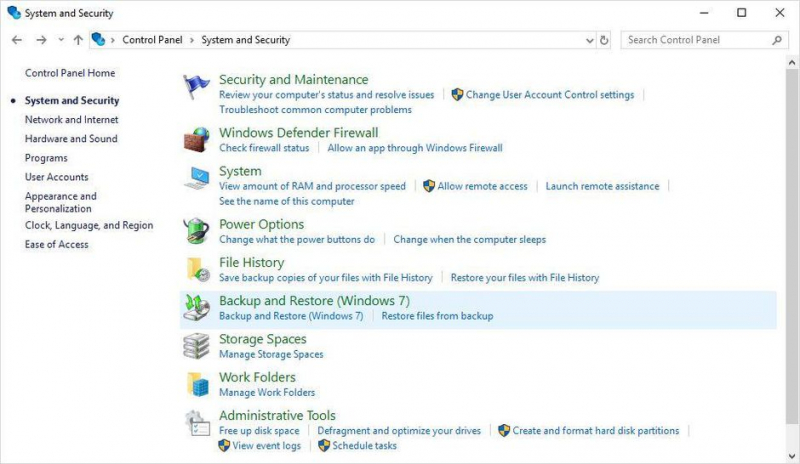
في نافذة النسخ الاحتياطي والاستعادة ، سترى قائمة بالنسخ الاحتياطية التي قمت بإنشائها. إذا لم تقم بإنشاء واحدة ، فما عليك سوى النقر فوق إعداد النسخ الاحتياطي ثم اتبع التعليمات التي تظهر على الشاشة. الآن إذا كان لديك نسخة احتياطية ، فيجب أن تكون تحت استعادة القطاع الثامن. حدد النسخة الاحتياطية ثم اتبع التعليمات التي تظهر على الشاشة.
مع هذا ، من الممكن أن تتعلم كيفية استعادة ملفات PST المحذوفة في Outlook بخطوات قليلة. لن تضطر إلى تعلم كيفية استخدام Outlook أو كيفية استخدام برامج الجهات الخارجية. تحتاج ببساطة إلى الاستعادة من نسخة احتياطية. الجانب السلبي الوحيد هو أنه يحتاج إلى أن تكون لديك البصيرة لإعداد النسخة الاحتياطية مسبقًا. إذا كان هذا لا يبدو مثلك ، فهناك خيارات أخرى.
محرر Hex هو أداة تسمح لك بتحرير الرموز السداسية العشرية للملف. هذه الأكواد هي التي تحدد الملف ، لذا فإن تعديل هذه الأكواد قد يغير طبيعة هذا الملف. لحسن الحظ ، يمكن استرداد ملفات PST باستخدام هذه الأدوات. إليك كيف يمكنك القيام بذلك:
لتبدأ ، تصفح الإنترنت للحصول على أفضل المحررين السداسي عشري. يجب أن يكون الاختيار متروكًا لك ، لكننا نقترح HxH إذا كنت تريد حقًا محررًا موثوقًا به. إن الحصول على محرر ست عشري هو خطوتك الأولى.
لتبدأ ، عليك أن تجد ملف PST الذي سنعمل معه. بعد ذلك ، انقر بزر الماوس الأيمن فوق الملف ، ثم انقر فوق فتح باستخدام واستخدم محرر Hex الذي قمت بتثبيته. ستتمكن من رؤية الكثير من الرموز بمجرد القيام بهذه الخطوة.
سيكون هناك عدد لا يحصى من الأسطر من الرموز السداسية العشرية عند فتح ملف باستخدام أداة محرر سداسي عشري. هدفك هو العثور على الرقم 7th إلى 13th موضع الكود. ثم انتقل إلى تعديل القائمة ثم حدد تحديد التعبئة. تحت عرافة قيمنا ، حدد أو اكتب "00ثم اضغط على Enter. أخيرًا ، اخرج من الأداة.
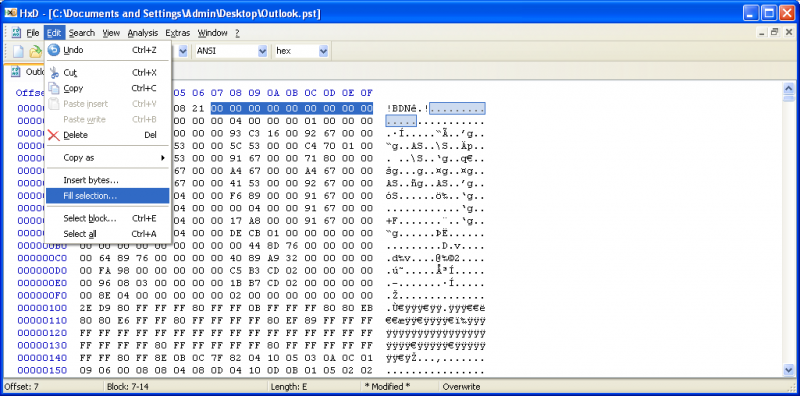
في حين أنه قد يكون معقدًا بعض الشيء بالنسبة للآخرين ، يمكننا أن نؤكد أن هذه الطريقة جيدة مثل الخيارات الأخرى التي لديك كيفية استعادة ملفات PST المحذوفة في Outlook. الآن ، إذا كنت تريد الاعتماد على أداة ، ولكن ليس على برنامج تابع لجهة خارجية مثل هذا ، فقد يكون لدينا الشيء المناسب لك.
كما قلنا في الحل رقم 3 ، اعتبر Outlook أنه ضار للمستخدمين إذا كانوا يريدون السماح لفقدان البيانات بالحصول على أفضل ما لديهم. هذا هو سبب إنشاء مجلد العناصر المحذوفة. ولكن مع ذلك جاءت وظيفة SCANPST.
SCANPST هي ميزة تسمح لك بإصلاح ملفات PST وربما استعادتها إذا لزم الأمر. بينما قد تحتاج إلى معرفة كافية لتتمكن من استخدامها ، فهي أداة قوية للغاية. إليك كيف يمكنك استخدام هذه الوظيفة:
أولاً ، يجب عليك فتح SCANPST أو أداة إصلاح علبة الوارد. ولكي يحدث هذا ، عليك أن تجد "scanpst.exe" ملف. عادة ما يكون على ملفات البرنامج on C: محرك و مكتب مجلد مايكروسوفت أوفيس. بمجرد العثور على الملف ، انقر نقرًا مزدوجًا فوقه لفتح البرنامج.
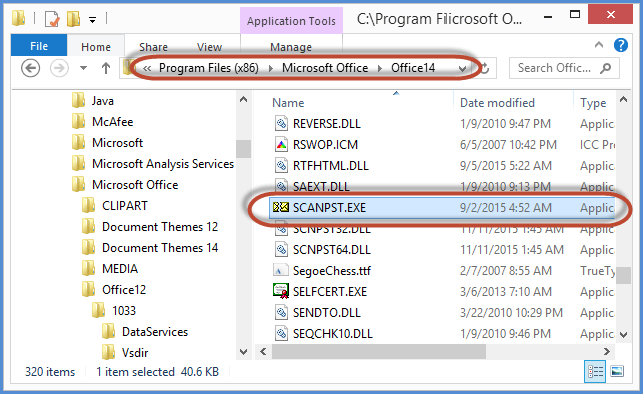
على الواجهة التي ستحصل عليها ، سيكون هناك الكثير من الخيارات. فقط انقر فوق ملف جلب الملف زر ، لتبدأ. ثم انتقل إلى المجلد الخاص بك وافتحه. بمجرد تحديد الملف الصحيح بنجاح ، انقر فوق ملف إبدأ .
إذا سار كل شيء وفقًا للخطة ، فقد تتمكن من التعلم كيفية استعادة ملفات PST المحذوفة في Outlook بدون أي مشاكل. ومع ذلك ، إذا لم تساعدك هذه الأداة ، فقد حان الوقت للاعتماد على وظائف Windows الخاصة.
ربما شاهدنا جميعًا ملف استعادة الإصدار السابق على ملفات Windows. بعد كل شيء ، يمكننا رؤيته بعدة طرق ، لا سيما كخيار عندما تنقر بزر الماوس الأيمن فوق ملف. هذه في الواقع وظيفة مفيدة للغاية لهذه الحالات. دعنا ننتقل إلى كيفية استخدامه:
أول الأشياء أولاً ، ابدأ جلسة من ملف مستكشف. انتقل الآن عبر المجلدات وابحث عن ملف PST الذي سنستعيده. بمجرد العثور عليه ، لا تفتحه الآن ، لأننا لن نحتاج إلى فتحه في البداية.
انقر بزر الماوس الأيمن فوق ملف PST الذي وجدته. ثم حدد عقارات. سيتم نقلك إلى عقارات نافذة او شباك. هنا ، توجه إلى الإصدارات السابقة التبويب. يجب أن تكون هناك قائمة بالإصدارات هنا. حدد أفضل إصدار له ، ثم انقر فوق استعادة.
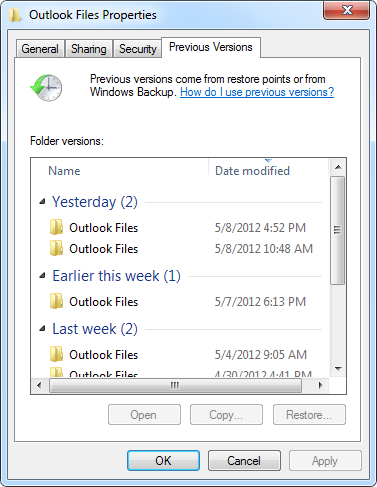
هذا سوف يعتني بالمشكلة نيابة عنك. على الرغم من أنها ليست بالضبط طريقة كيفية استعادة ملفات PST المحذوفة في Outlook، لا يزال من الممكن لك استعادة ملف PST الذي فقدته. مع ذلك ، يجب أن يكون لديك دائمًا العديد من الخيارات المعدة لأن بعضها قد لا يعمل في المرة الأولى.
الناس اقرأ أيضاكيفية مزامنة جهات اتصال Outlook مع هاتف Android؟دليل: تعرف على تنزيل برنامج Outlook Email Recovery المجاني
ليس هناك ما هو أسوأ من فقدان البيانات الشخصية التي كنت تجمعها حتى الآن في Outlook. هذا صحيح بشكل خاص إذا فقدته على جهاز الكمبيوتر الخاص بك لأنه لا توجد فرصة كبيرة للتعافي. لحسن الحظ ، ليس هذا هو الحال دائمًا.
هناك الكثير من الطرق كيفية استعادة ملفات PST المحذوفة في Outlook. في حين أن البعض قد يعمل في حالات معينة ، إلا أن هناك من يمكنه مساعدتك في معظم المواقف. في كلتا الحالتين ، يجب أن تكون هذه الطرق كافية للتأكد من أنه يمكنك استرداد ملفات PST مهما كان السيناريو الخاص بك.
اترك تعليقا
تعليق
استعادة بيانات
fonedog استعادة البيانات يمكن استرداد حذف الصور ، الفيديو ، الصوت ، البريد الإلكتروني ، وما إلى ذلك من ويندوز ، ماك ، القرص الصلب ، بطاقة الذاكرة ، ذاكرة فلاش ، الخ .
تحميل مجانا تحميل مجانامقالات ساخنة
/
مثير للانتباهممل
/
بسيطصعبة
:شكرا لك! إليك اختياراتك
Excellent
:تقييم 4.6 / 5 (مرتكز على 78 التقييمات)